Introduction
Cet article décrit le processus d'installation du module complémentaire SEAS pour Gmail. Pour savoir comment soumettre un courriel à SEAS à l'aide de Gmail, voir Utilisation du module complémentaire SEAS pour Gmail.
Procédure
Accédez au module complémentaire SEAS sur Google Workspace Marketplace. Sur la page Marketplace, cliquez sur Installer.

Une fenêtre contextuelle s'affiche sur votre écran pour vous demander l'autorisation d'installer le module complémentaire. Si vous acceptez, cliquez sur Continuer.

Il vous sera alors demandé de vous connecter au compte avec lequel vous souhaitez utiliser le module complémentaire. Connectez-vous à l'aide de votre compte professionnel.
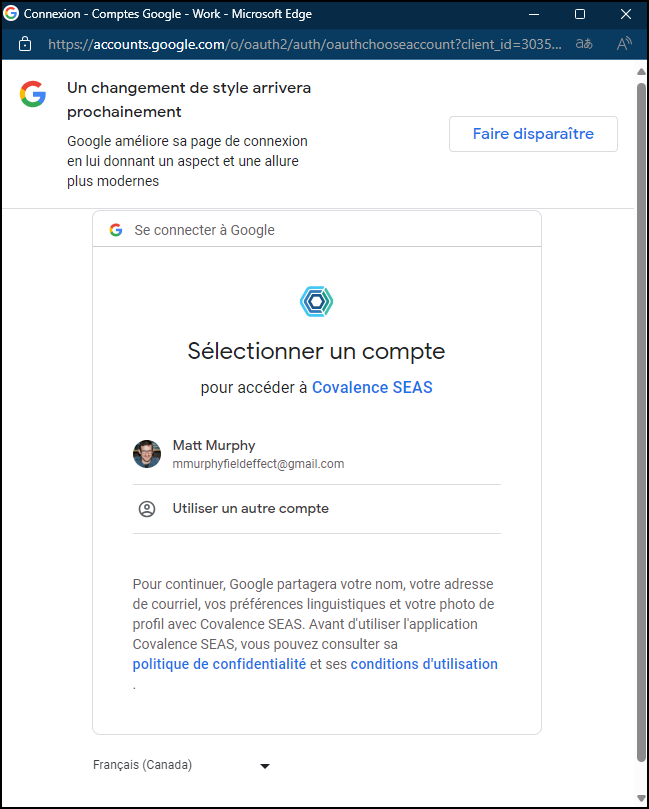
Après vous être connecté, vous devez autoriser le module complémentaire à accéder à plusieurs aspects de votre compte (voir ci-dessous). Cliquez sur "Autoriser" pour donner au module complémentaire l'autorisation d'afficher et de gérer votre compte et votre contenu Google. Ces autorisations sont nécessaires pour envoyer des courriels à SEAS, ainsi que pour les supprimer de votre boîte de réception une fois qu'ils ont été envoyés.

Une fenêtre s'affiche sur votre écran pour vous informer que vous avez installé avec succès le module complémentaire SEAS Gmail.

Cet article a-t-il été utile ?
C'est super !
Merci pour votre commentaire
Désolé ! Nous n'avons pas pu vous être utile
Merci pour votre commentaire
Commentaires envoyés
Nous apprécions vos efforts et nous allons corriger l'article